Przywracanie usuniętych przepływów
Jeśli Ty lub ktoś inny przypadkowo usunie przepływ, który jest lub nie jest częścią rozwiązania, można go przywrócić w ciągu 21 dni od usunięcia.
Istnieją dwa sposoby przywracania usuniętych przepływów.
- Użyj łącznika zarządzania Power Automate, aby przywrócić usunięte przepływy.
- Użyj PowerShell, by przywrócić usunięte przepływy.
Uwaga
- Kroki opisane w tym artykule dotyczą przepływy niepowiązanych i powiązanych z rozwiązaniami.
- Nie można odzyskać przepływów, które zostały usunięte ponad 21 dni temu. Obie metody przywracania (skrypt programu PowerShell i łącznik zarządzania Power Automate) oraz pomoc techniczna firmy Microsoft nie mogą pomóc w ich przywróceniu.
- Po przywróceniu przepływu domyślnie przechodzi on w stan wyłączony. Musisz ręcznie włączyć przepływ, zgodnie ze swoimi wymaganiami.
- Dowiedz się więcej o przywracaniu usuniętego przepływu pulpitu utworzonego przez Power Automate aplikację klasyczną w artykule Przywracanie usuniętego przepływu pulpitu.
Przywracanie usuniętych przepływów za pomocą łącznika zarządzania Power Automate
Usunięty przepływ powiązany lub niepowiązany z rozwiązaniem można przywrócić w ciągu 21 dni od usunięcia przy użyciu funkcji Power Automate. Przepływ bez rozwiązania to przepływ, który nie jest tworzony w obrębie rozwiązania. Jako administrator, potrzebujesz przepływu przyciski z dwoma łącznikami zarządzania Power Automate – Wymień przepływy jako administrator i Przywróć usunięte przepływy jako administrator.
W ramach tego procesu w czterech prostych i szybkich krokach trzeba najpierw wyświetlić listę usuniętych przepływów w środowisku, używając akcji Wymień przepływy jako administrator. Następnie użyj akcji Przywróć usunięte przepływy jako administrator do przywrócenia przepływu za pomocą właściwości flowName przepływu, który został przywrócony z akcji Wymień przepływy jako administrator.
Tworzenie ręcznego przepływu za pomocą wyzwalacza przycisku.
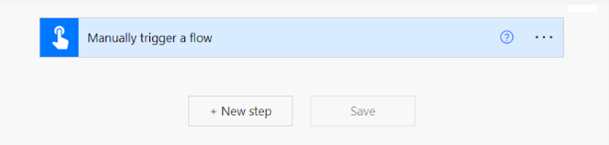
Dodaj akcję Wymień przepływy jako administrator.
Wybierz pozycję Nowy krok.
Wyszukiwanie łącznika zarządzania Power Automate lub akcji Wymień przepływy jako administrator.
Wybierz akcję Wymień przepływy jako administrator.
W menu rozwijanym Środowisko wybierz środowisko, z którego został pierwotnie usunięty przepływ.
W menu rozwijanym Uwzględnij wstępnie usunięte przepływy wybierz polecenie Tak.
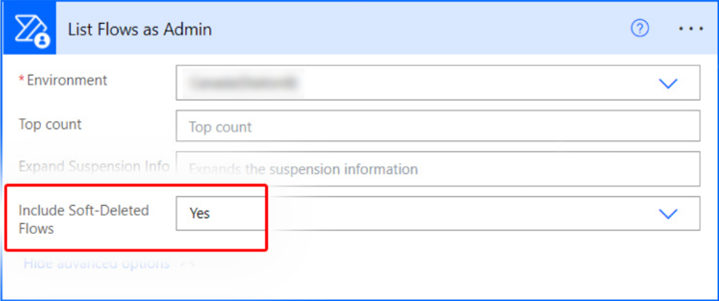
Uruchom przepływ, aby zanotować nazwę przepływu
flowName, który chcesz odzyskać.Uruchamianie przepływu.
Rozszerz przebieg przepływu.
Rozwiń nieprzetworzone WYNIKI WYJŚCIOWE/wartość akcji Wymień przepływy jako administrator.
Zobaczysz wszystkie przepływy w tym środowisku, do których ma dostęp administrator, w tym również te, które zostały usunięte nietrwale.
Korzystając z metadanych przepływu „displayName”, zidentyfikuj przepływ, który próbujesz odzyskać, i zanotuj nazwę w polu „nazwa”.
Na poniższym zrzucie ekranu nazwa przepływu jest wyróżniona kolorem zielonym. Ta wartość będzie potrzebna podczas następnego kroku.
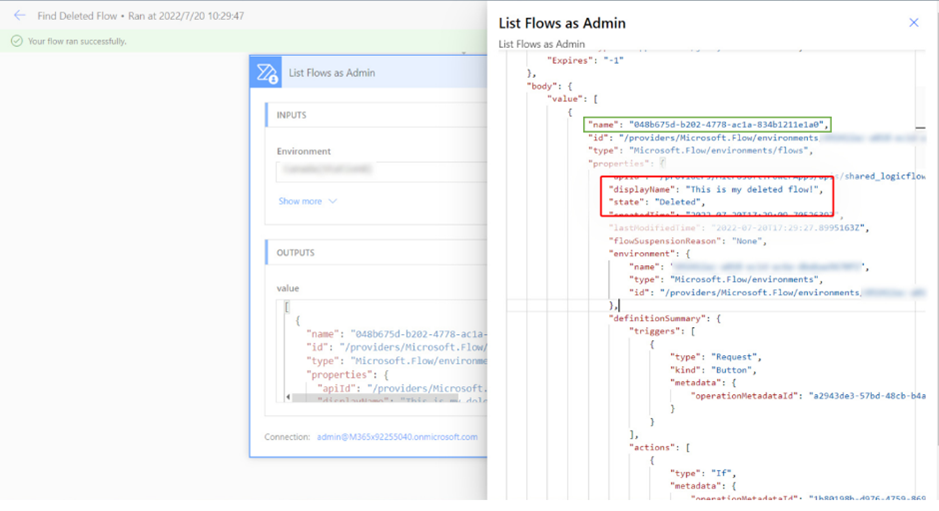
Dodaj akcję Przywróć usunięte przepływy jako administrator i uruchom przepływ.
Dodaj akcję Przywróć usunięte przepływy jako administrator z łącznika zarządzania Power Automate.
W polu Przepływ wprowadź wartość nazwy z kroku 3.
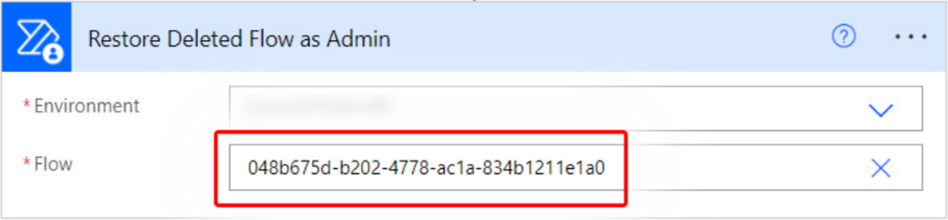
Uruchamianie przepływu.
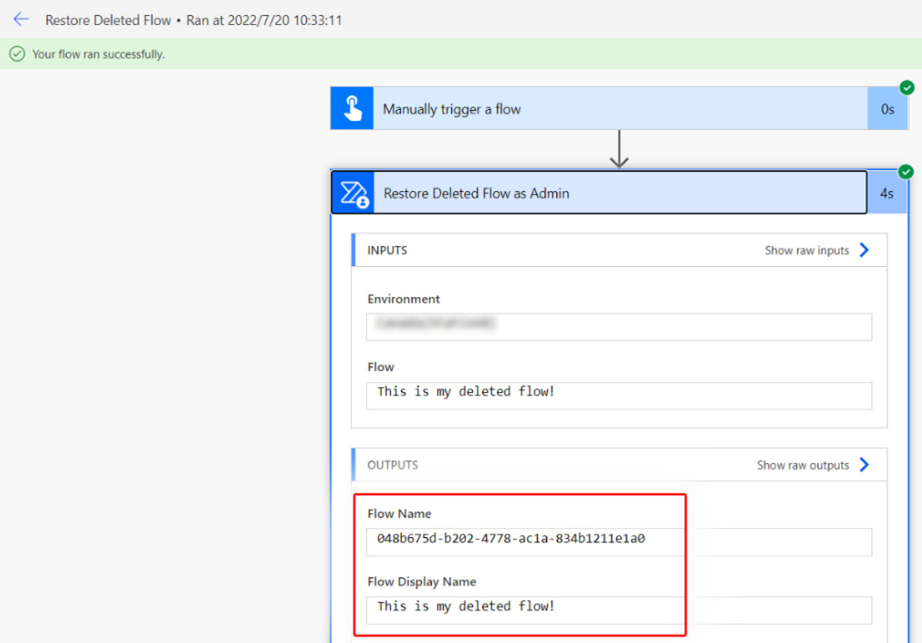
Po zakończeniu uruchomienia można zauważyć, że przepływ został przywrócony w stanie wyłączonym w środowisku, z którego został wcześniej usunięty.
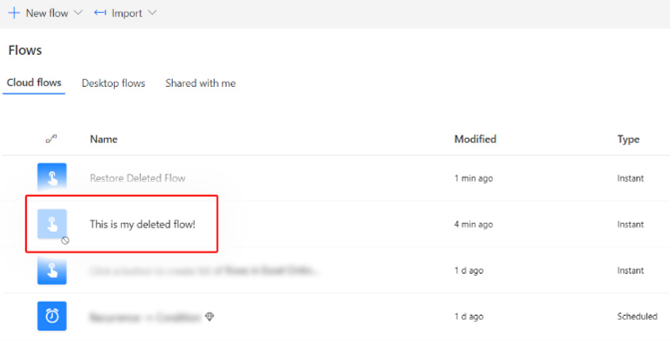
Przywróć usunięte przepływy przy użyciu programu PowerShell
W tej sekcji dowiesz się, jak przywrócić usunięte przepływy przy użyciu programu PowerShell.
Wymagania wstępne dla PowerShell
- Należy zainstalować najnowszą wersję programu cmdlets PowerShell dla programu Power Apps.
- Musisz być administratorem środowiska.
- Aby można było uruchamiać skrypty programu PowerShell, należy ustawić zasady wykonywania.
sOtwórz program PowerShell z rozszerzonymi uprawnieniami do rozpoczęcia.
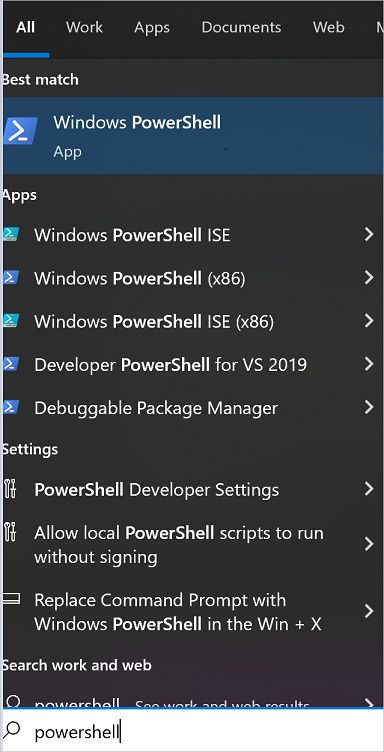
Zainstaluj najnowszą wersję programu cmdlets PowerShell dla programu Power Apps.
Zaloguj się do środowiska Power Apps.
Użyj tego polecenia w celu uwierzytelnienia w środowisku. To polecenie powoduje otwarcie oddzielnego okna z monitami o szczegóły uwierzytelniania Microsoft Entra.
Add-PowerAppsAccountPodaj poświadczenia, których chcesz używać do łączenia się ze środowiskiem.
Uruchom poniższy skrypt, aby uzyskać listę przepływów w środowisku, w tym przepływów usuniętych w ciągu ostatnich 21 dni.
Jeśli parametr
IncludeDeletednie został rozpoznany, może pracować ze starszą wersją skryptów programu PowerShell. Upewnij się, że jest używasz najnowszej wersji modułów skryptów i spróbuj ponownie wykonać kroki.Get-AdminFlow -EnvironmentName 41a90621-d489-4c6f-9172-81183bd7db6c -IncludeDeleted $true //To view examples: Get-Help Get-AdminFlow -ExamplesNapiwek
Przejdź do adresu URL każdego przepływu w środowisku, aby uzyskać nazwę środowiska (https://make.powerautomate.com/Environments/<EnvironmentName>/flows) wymaganą do wykonania kolejnych kroków. Jeśli nazwa środowiska zawiera go na przykład Domyślny-8ae09283902-....
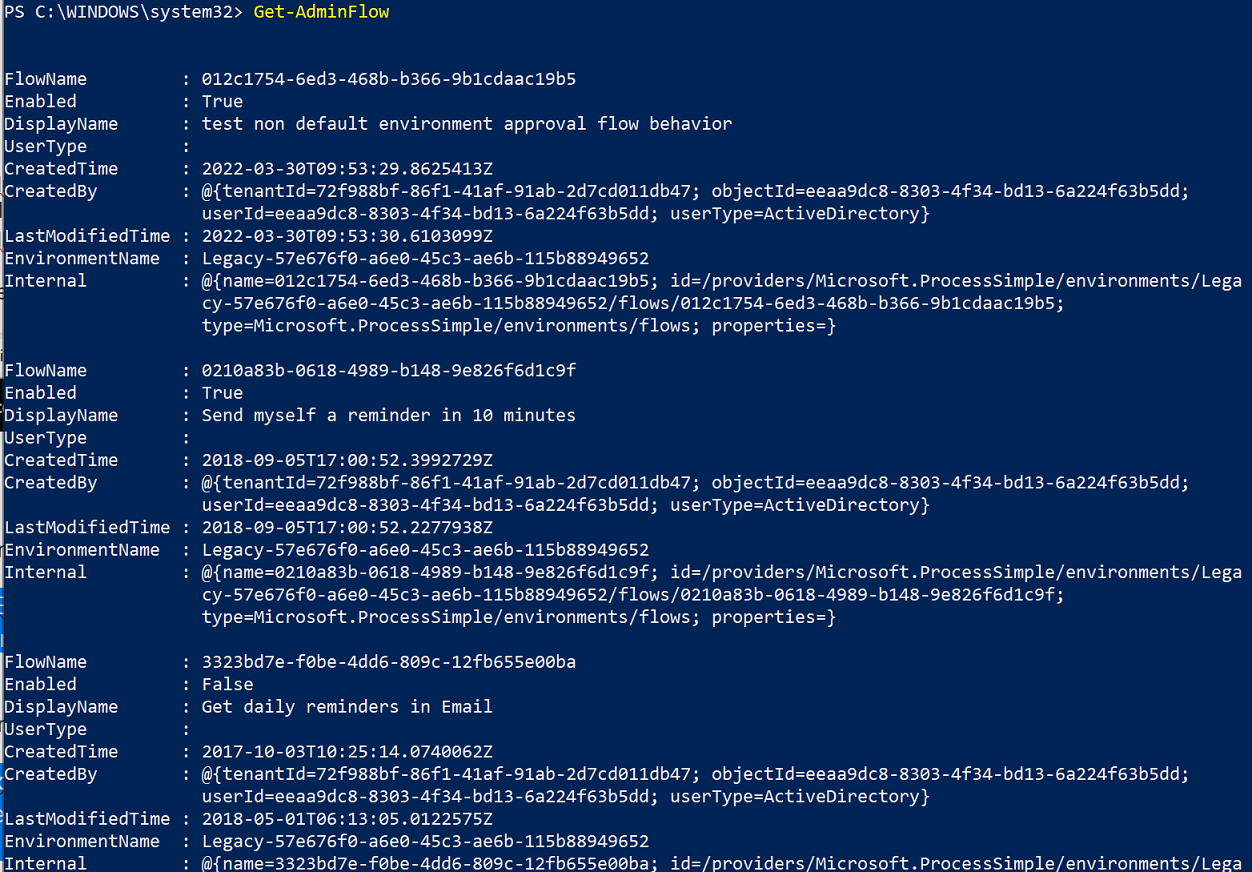
Opcjonalnie można filtrować listę przepływów, jeśli użytkownik zna część nazwy usuniętego przepływu, którego identyfikator przepływu jest poszukiwany. W tym celu należy użyć skryptu podobnego do tego, który zawiera wszystkie przepływy (w tym te, które zostały wstępnie usunięte) w środowisku 3c2f7648-ad60-4871-91cb-b77d7ef3c239 zawierający ciąg „Testowanie” w wyświetlanej nazwie. 256fe2cd306052f68b89f96bc6be643
Get-AdminFlow Testing -EnvironmentName 3c2f7648-ad60-4871-91cb-b77d7ef3c239 -IncludeDeleted $trueZwróć uwagę na wartość
FlowNameprzepływu, który chcesz przywrócić w poprzednim kroku.Uruchom następujący skrypt, aby przywrócić wstępnie usunięty przepływ z wartością
FlowNameprzepływu jako 4d1f7648-ad60-4871-91cb-b77d7ef3c239 w środowisku o nazwie Default-55abc7e5-2812-4d73-9d2f-8d9017f8c877.Restore-AdminFlow -EnvironmentName Default-55abc7e5-2812-4d73-9d2f-8d9017f8c877 -FlowName 4d1f7648-ad60-4871-91cb-b77d7ef3c239 //To view examples: Get-Help Restore-AdminFlow -ExamplesOpcjonalnie można uruchomić skrypt
Restore-AdminFlowz następującymi argumentami w celu przywrócenia wielu usuniętych przepływów.foreach ($id in @( "4d1f7648-ad60-4871-91cb-b77d7ef3c239", "eb2266a8-67b6-4919-8afd-f59c3c0e4131" )) { Restore-AdminFlow -EnvironmentName Default-55abc7e5-2812-4d73-9d2f-8d9017f8c877 -FlowName $id; Start-Sleep -Seconds 1 }